الإعلانات
من السهل عمل نسخة احتياطية لجهاز iPhone الخاص بك. من السهل جدًا ، في الواقع ، أن جهاز iPhone الخاص بك يتم نسخه احتياطيًا تلقائيًا تلقائيًا ، لذلك لا يتعين عليك القيام بأي شيء. ومع ذلك ، لا يسير هذا دائمًا وفقًا للخطة ؛ في بعض الأحيان يفشل iPhone في النسخ الاحتياطي.
بصرف النظر عن السبب الدقيق ، لا يتعين عليك القيام بأي شيء معقد للغاية للحصول على نسخة احتياطية لجهاز iPhone الخاص بك إلى iCloud مرة أخرى. تحتاج فقط إلى معرفة المشكلة أولاً ، ونحن هنا للمساعدة.
1. تحقق من إعدادات iCloud الخاصة بك
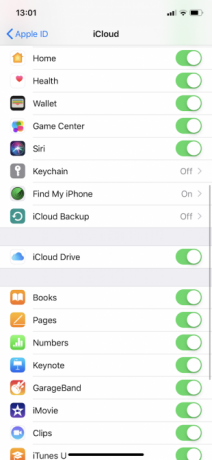
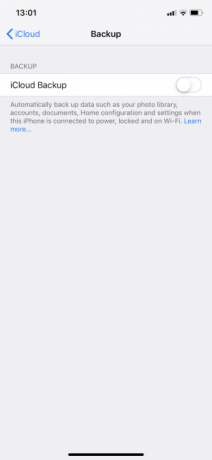
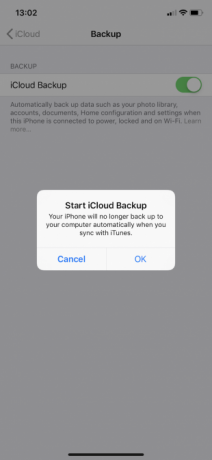
للنسخ الاحتياطي إلى iCloud ، يجب عليك أولاً التأكد من تشغيل الميزة. لأنه إذا لم تقم بتمكينه ، فلن تحدث النسخ الاحتياطية التلقائية على iCloud. يجب عليك النسخ الاحتياطي لجهاز iPhone الخاص بك كيفية عمل نسخة احتياطية من iPhone و iPadهل تتساءل عن كيفية عمل نسخة احتياطية لجهاز iPhone الخاص بك؟ إليك دليلنا البسيط للنسخ الاحتياطي لجهاز iPhone الخاص بك باستخدام iCloud أو iTunes. قراءة المزيد باستخدام iTunes بدلاً من ذلك.
لتشغيل النسخ الاحتياطية على iCloud ، يجب عليك القيام بما يلي:
- افتح إعدادات.
- اضغط على اسمك في أعلى الصفحة لفتح إعدادات Apple ID الخاصة بك.
- تحديد iCloud.
- مرر لأسفل واضغط على النسخ الاحتياطي على iCloud.
- اضغط على شريط تمرير النسخ الاحتياطي على iCloud بحيث ينتقل إلى الوضع "تشغيل" الأخضر.
- أختر حسنا عندما يُطلب منك ذلك.
من خلال القيام بذلك ، ستقوم بتشغيل النسخ الاحتياطية التلقائية على iCloud. على هذا النحو ، يمكنك الآن إجراء نسخ احتياطي لجهاز iPhone الخاص بك ببساطة عن طريق توصيله بمصدر طاقة وتوصيله بشبكة Wi-Fi. يجب عليك أيضًا التأكد من قفل جهاز iPhone الخاص بك.
2. تحقق من اتصال Wi-Fi الخاص بك
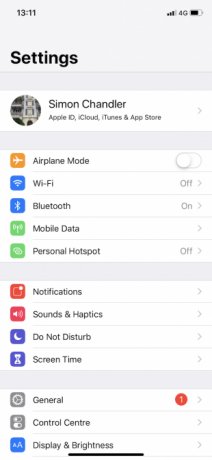
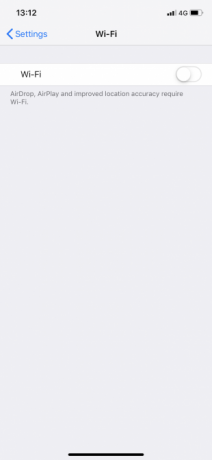
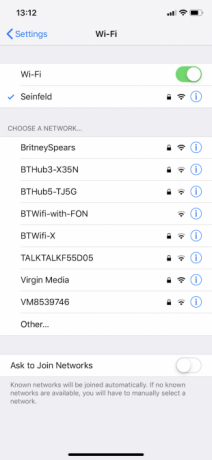
كما ذكرنا ، يجب عليك توصيل جهاز iPhone الخاص بك بشبكة Wi-Fi للاحتفاظ بنسخة احتياطية على iCloud. يمكنك التحقق مما إذا كان جهاز iPhone الخاص بك متصلاً بشبكة Wi-Fi من خلال النظر في الزاوية العلوية اليمنى من شاشته. إذا رأيت رمز Wi-Fi (الذي يتكون من أربعة خطوط متحدة المركز تشع للخارج) ، فأنت بخير.
ولكن إذا كنت لا ترى رمز Wi-Fi ، فلا تقلق. يمكنك توصيل جهاز iPhone بشبكة Wi-Fi بسهولة باتباع الخطوات التالية:
- افتح إعدادات.
- صنبور واي فاي.
- اضغط على شريط تمرير Wi-Fi لنقله إلى الوضع "تشغيل" الأخضر.
- إذا لم ينضم جهاز iPhone تلقائيًا إلى شبكة معروفة ، فحدد شبكة Wi-Fi وأدخل كلمة المرور الخاصة بها.
تحتاج أيضًا إلى التأكد من أن جهاز iPhone الخاص بك قريب بما يكفي من جهاز توجيه Wi-Fi الخاص بك. إذا كنت بعيدًا جدًا ، فقد تكون إشارة Wi-Fi أضعف من أن تكمل النسخ الاحتياطي.
3. الاتصال بمصدر طاقة
تحتاج أيضًا إلى شحن جهاز iPhone لبدء النسخ الاحتياطي. بالإضافة إلى منفذ الطاقة القياسي ، يمكنك توصيله بجهاز كمبيوتر إذا كنت تفضل ذلك.
عند التوصيل ، تحتاج إلى التأكد من أن الكابل يعمل بشكل صحيح. سترى رمز البطارية في الجزء العلوي الأيسر الشحن الرمز والشاشة تؤكد ذلك. إذا لم يتم شحن هاتفك ، يجب أن تحاول استخدام كابل مختلف.
بينما يمكنك استخدام كابلات الطرف الثالث لشحن iPhone الخاص بك ، لا يتم إنشاء جميع الكابلات على قدم المساواة. جرب استخدام كابل Apple الرسمي والمقبس المصاحب لهاتف iPhone الخاص بك إذا كان لديك مشكلة مع الآخرين.
4. تأكد من وجود مساحة تخزين كافية على iCloud
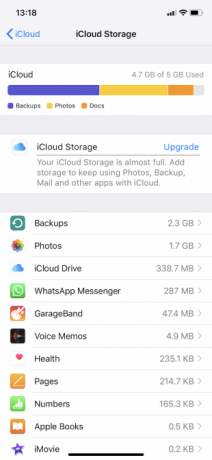
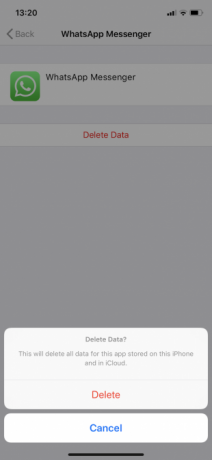
بشكل غير مفاجئ ، تشغل النسخ الاحتياطية لـ iPhone حصة تخزين iCloud الخاصة بك. لذلك ، إذا لم يكن لديك مساحة تخزين كافية على iCloud ، فستواجه النسخ الاحتياطية مشاكل.
يختلف مقدار المساحة التي تحتاجها وفقًا لما هو موجود على جهاز iPhone الخاص بك ؛ يمكن أن تشغل النسخ الاحتياطية أي شيء من 1 غيغابايت إلى 4 غيغابايت من المساحة. وبالنظر إلى أن Apple توفر فقط لمالكي مساحة 5 غيغابايت من مساحة التخزين المجانية على iCloud ، يمكنك نفاد المساحة بسرعة كبيرة. لحسن الحظ ، من السهل إدارة مساحة التخزين على iCloud كيفية إدارة التخزين على iPhone الخاص بكهل تحتاج إلى بعض النصائح حول كيفية إدارة التخزين على iPhone الخاص بك؟ سنوضح لك كيفية الوصول إلى الصور وجهات الاتصال وتنظيفها والمزيد. قراءة المزيد .
إليك كيفية التحقق من مقدار المساحة المتبقية لديك:
- افتح إعدادات.
- اضغط على اسمك في أعلى الصفحة.
- صحافة iCloud.
- تحديد ادارة المساحة.
بمجرد الوصول إلى صفحة التخزين على iCloud ، قد ترى أنك استهلكت مساحة 5 غيغابايت من المساحة المخصصة لك. إذا كان الأمر كذلك ، فستحتاج إلى اتخاذ أحد الإجراءين.
توفير مساحة أكبر على iCloud
أولاً ، يمكنك حذف البيانات الاحتياطية القديمة. قد يكون هذا لجهاز iPhone الخاص بك نفسه ، أو من أحد تطبيقاتك. من المحتمل أن يؤدي حذف النسخة الاحتياطية لـ iPhone إلى تحرير معظم المساحة. ومع ذلك ، إذا قمت بحذفها ثم قمت بعمل نسخة احتياطية جديدة ، فربما تواجه مشكلات التخزين نفسها مرة أخرى. على هذا النحو ، من الأفضل حذف النسخ الاحتياطية للبيانات المتعلقة بالتطبيق.
هذا هو ما يجب عليك القيام به:
- في صفحة التخزين على iCloud ، انقر فوق التطبيق الذي ترغب في حذف بيانات النسخ الاحتياطي له.
- صحافة حذف البيانات. بالنسبة لبعض التطبيقات ، قد ترى بدلاً من ذلك حذف المستندات والبياناتأو قم بإيقاف تشغيل وحذف.
- تحديد حذف للتأكيد.
ثانيًا ، بدلاً من حذف النسخ الاحتياطية ، يمكنك ترقية خطة تخزين iCloud لبضعة دولارات في الشهر. في كثير من الحالات ، يستحق هذا الرسم الصغير تفادي متاعب تضييق مساحتك. للقيام بذلك ، يجب عليك النقر تطوير في صفحة التخزين على iCloud. لقد نظرنا طرق لاستخدام تخزين iCloud الخاص بك 6 استخدامات أنيقة لتخزين iCloud الاحتياطيهل لديك مساحة على iCloud أكثر مما تعرف ماذا تفعل به؟ إليك عدة طرق رائعة للاستفادة بشكل أكبر من iCloud. قراءة المزيد إذا كنت تتساءل عما يجب القيام به مع كل هذه المساحة المكتشفة حديثًا.
5. تحقق من حالة iCloud
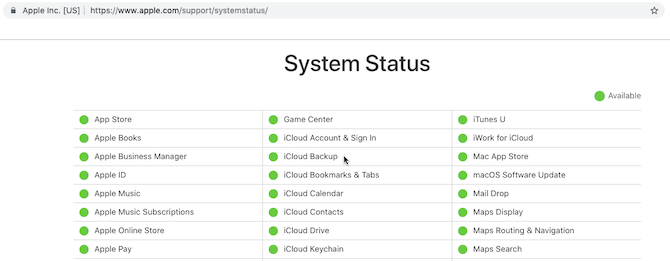
صدق أو لا تصدق ، يمكن أن تنخفض خوادم Apple iCloud في بعض الأحيان. هذا يعني أنه بغض النظر عما تفعله ، فلن تتمكن من إجراء نسخ احتياطي لجهاز iPhone الخاص بك إلى iCloud.
إذا كنت تشك في وجود مشكلة ، يمكنك التحقق بسرعة من حالة خوادم iCloud من خلال الانتقال إلى صفحة حالة نظام Apple.
هنا ، ابحث عن النسخ الاحتياطي على iCloud. إذا رأيت ضوءًا أخضر بجواره ، فكل شيء يعمل كما ينبغي. بمعنى آخر ، يرجع سبب مشكلة النسخ الاحتياطي إلى وجود مشكلة من جانبك.
6. تسجيل الخروج من iCloud
يمكنك أحيانًا حل مشكلات النسخ الاحتياطي لـ iPhone من خلال تسجيل الخروج من حساب iCloud الخاص بك ، ثم تسجيل الدخول مرة أخرى. هذا يحل المشاكل المتعلقة بقضايا التحقق.
إليك كيفية تسجيل الخروج والعودة مرة أخرى:
- افتح إعدادات.
- اضغط على اسمك في الأعلى لفتح إعدادات Apple ID الخاصة بك.
- مرر لأسفل واضغط على خروج.
- أدخل كلمة مرور Apple ID الخاصة بك ، ثم انقر فوق اطفئه لإلغاء تنشيط Find My iPhone.
- تحديد خروج.
- صنبور خروج مرة أخرى عندما يُطلب منك ذلك.
لتسجيل الدخول مرة أخرى ، يجب النقر قم بتسجيل الدخول إلى iPhone الخاص بك. من هنا ، يجب عليك إدخال معرف Apple وكلمة المرور. إذا كان لديك جهاز Mac أو جهاز Apple آخر متصل بمعرف Apple الخاص بك ، فستحصل على رمز التحقق عليه. تحتاج إلى إدخال هذا على iPhone الخاص بك ، ثم إدخال رمز مرور iPhone الخاص بك.
بمجرد تسجيل الدخول مرة أخرى ، يجب أن تحاول توصيل جهاز iPhone بشبكة Wi-Fi ومصدر طاقة. نأمل أن يبدأ النسخ الاحتياطي على iCloud بمجرد قفله. يمكنك أيضًا محاولة تركها متصلة بين عشية وضحاها ، بحيث يكون لدى النسخ الاحتياطي الوقت الكافي للانتهاء.
7. أعد تشغيل جهاز iPhone
بعد ذلك ، يمكنك محاولة إعادة تشغيل جهاز iPhone الخاص بك. هذا إجراء بسيط ، لكنه يعيد ضبط ذاكرة جهاز iPhone المؤقتة. من خلال القيام بذلك ، يمكنك أحيانًا الحصول على نسخة احتياطية لجهاز iPhone الخاص بك بشكل صحيح مرة أخرى.
إذا كان لديك iPhone X أو إصدار أحدث ، فيمكنك إعادة التشغيل عن طريق القيام بما يلي:
- امسك ال الزر الجانبي وإما زر التحكم في الصوت. يبقيه حتى اسحب لايقاف التشغيل يظهر شريط التمرير.
- اسحب لليمين على شريط تمرير إيقاف التشغيل.
- بعد الاغلاق عقد الزر الجانبي حتى يظهر شعار Apple ليبدأ من جديد.
إذا كان لديك iPhone 8 أو إصدار سابق ، فستختلف العملية قليلاً:
- امسك ال جانب (أو أعلى) زر. يبقيه حتى اسحب لايقاف التشغيل يظهر شريط التمرير.
- اسحب لليمين على شريط تمرير إيقاف التشغيل.
- بعد الاغلاق عقد الزر الجانبي حتى ظهور شعار Apple.
8. اعادة الضبط
إذا لم تؤدِ إعادة التشغيل إلى إصلاح مشاكل النسخ الاحتياطي لجهاز iPhone ، فيجب محاولة إعادة تعيين جميع الإعدادات. لن يؤدي ذلك إلى محو بياناتك ، ولكنه سيؤدي إلى محو التفضيلات مثل كلمات مرور Wi-Fi المحفوظة وجميع إعدادات الهاتف.
من الصعب تغيير كل هذا مرة أخرى ، ولكن نظرًا لأن شيئًا ما قد يتداخل مع عملية النسخ الاحتياطي ، فإنه يستحق المحاولة في هذه المرحلة:
- افتح إعدادات.
- صنبور جنرال لواء.
- مرر لأسفل واضغط على إعادة تعيين.
- تحديد اعادة الضبط.
9. تحديث iOS
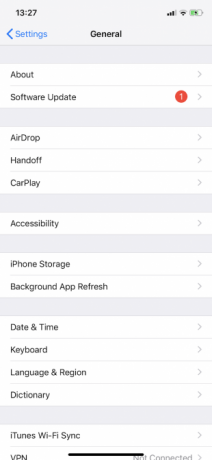
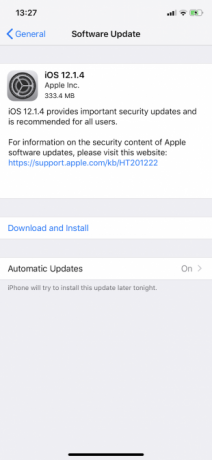
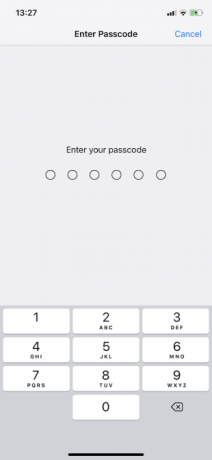
من المحتمل أن نوعًا من أخطاء البرامج يمنع iPhone من النسخ الاحتياطي على iCloud. تبعا لذلك ، يجب عليك قم بتحديث iPhone إلى أحدث إصدار من iOS كيفية تحديث iPhone الخاص بك: iOS و Apps و Data Backupsهل تتساءل عن كيفية تحديث جهاز iPhone الخاص بك؟ نعرض لك كيفية تحديث iOS ، وما يجب القيام به مسبقًا ، وكيفية تحديث تطبيقات iPhone. قراءة المزيد ، في حالة توفر واحد جديد.
إليك كيفية التحديث:
- قم بتوصيل جهاز iPhone بشبكة Wi-Fi ومصدر الطاقة.
- افتح إعدادات.
- صنبور جنرال لواء.
- تحديد تحديث النظام.
- إذا كان هناك تحديث متاح ، فاضغط على تنزيل وتثبيت.
- أدخل رمز المرور الخاص بك إذا طُلب منك ذلك.
نصائح عامة لصيانة iPhone
يجب أن تكون خطوة واحدة على الأقل من الخطوات المذكورة أعلاه كافية لمساعدتك عندما لا يقوم iPhone بالنسخ الاحتياطي إلى iCloud.
ومع ذلك ، حتى إذا قمت بحل مشكلتك ، فمن الجيد دائمًا أن تقوم بذلك بانتظام أداء صيانة iPhone الأساسية 10 نصائح لصيانة iPhone للحفاظ على عمل جهازك بسلاسةسيكون أداء iPhone في أفضل حالاته مع بعض الصيانة الدورية. إليك بعض النصائح المهمة للأجهزة والبرامج لمتابعة. قراءة المزيد . من خلال الحفاظ على جهاز iPhone في حالة عمل جيدة ، ستقل احتمالية مواجهة مشكلات مثل فشل النسخ الاحتياطي في المستقبل.
سيمون تشاندلر صحفي مستقل يعمل في مجال التكنولوجيا. وقد كتب في منشورات مثل Wired و TechCrunch و The Verge و Daily Dot ، وتشمل مجالات تخصصه الذكاء الاصطناعي والواقع الافتراضي ووسائل التواصل الاجتماعي والعملات المشفرة وغيرها. بالنسبة لـ MakeUseOf ، يغطي Mac و macOS ، بالإضافة إلى iPhone و iPad و iOS.


